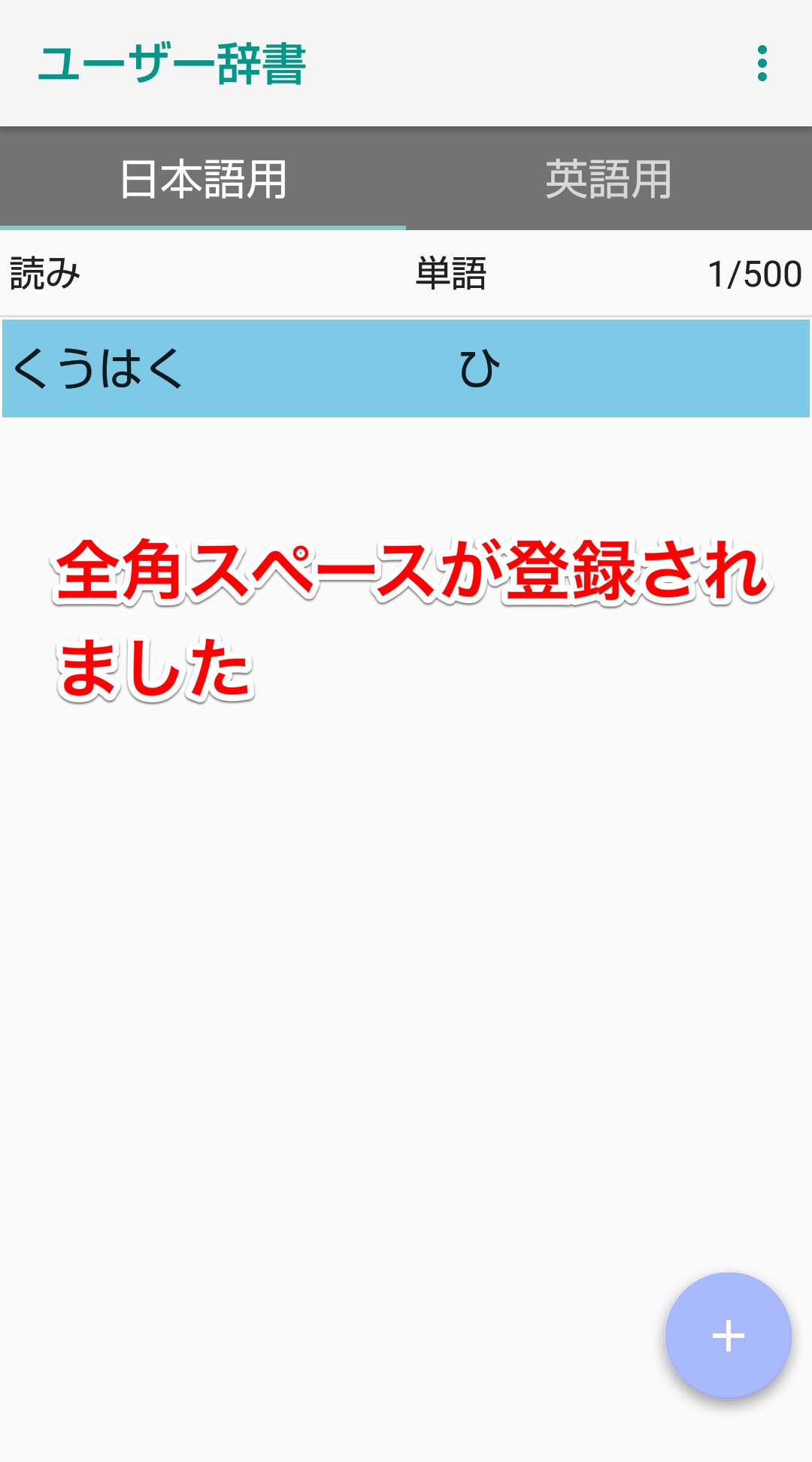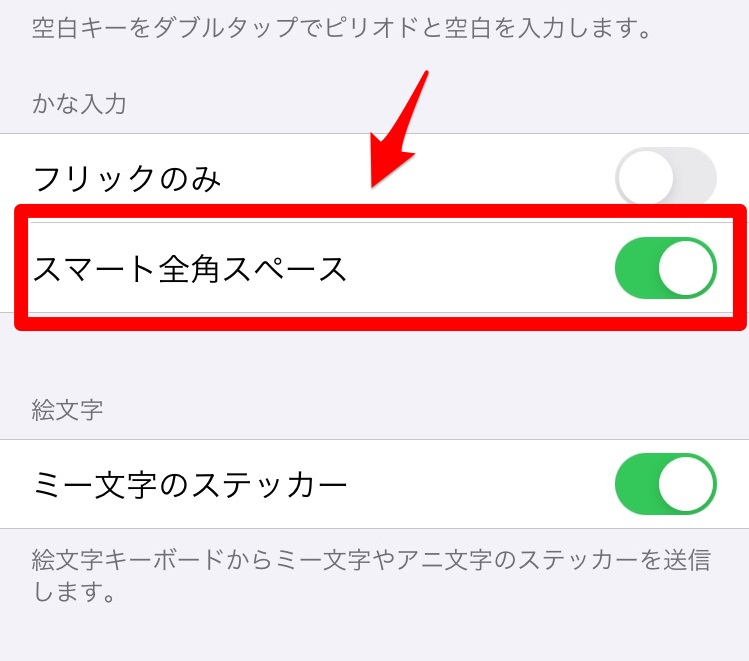
iPhoneやAndroidスマホで全角スペース・文字入力する方法
Contents[OPEN]
【iPhone(iOS12以前)】スマホで全角スペースを入力する2つの方法
iPhoneにiOS12以前が搭載されている場合、次の2つの方法を使いましょう。
- 辞書登録で全角スペース入力する方法
- コピペで全角スペース入力する方法
辞書登録で全角スペース入力する方法
全角スペースを辞書登録する方法です。
- Webサイトなどで全角スペースをコピーする。
- 「設定」アプリを開き、「一般」をタップします。
- 「キーボード」→「ユーザ辞書」→「+」をタップします。
- 「単語」欄に、コピーした全角スペースをペーストし、後ろに平仮名を1字入力します。
- 「よみ」欄には「くうはく」と入力し「保存」をタップします。
Webサイトなどで全角スペースを含んだものを見つけます。
指で長押しするとポップアップが表示されるので「コピー」を選択してコピーしましょう。
「設定」アプリを開き「一般」をタップしましょう。
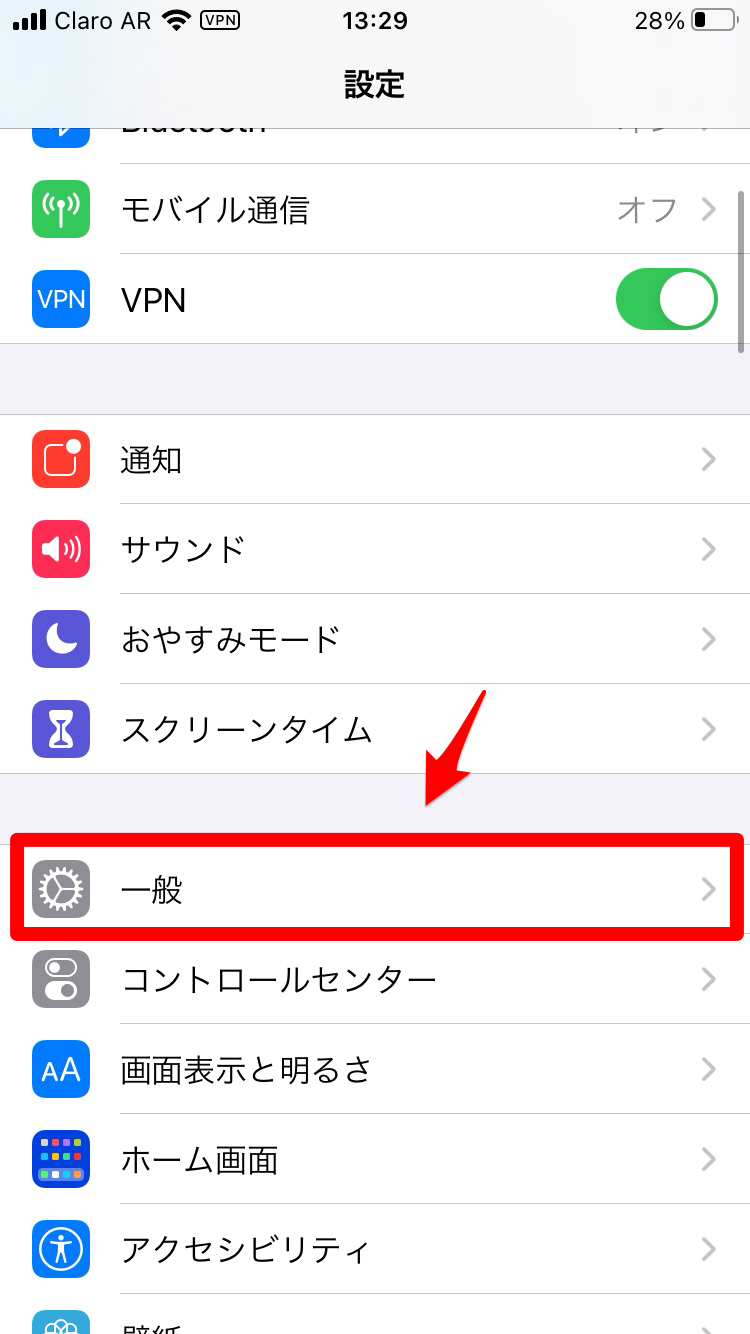
表示されている項目から「キーボード」を選びましょう。
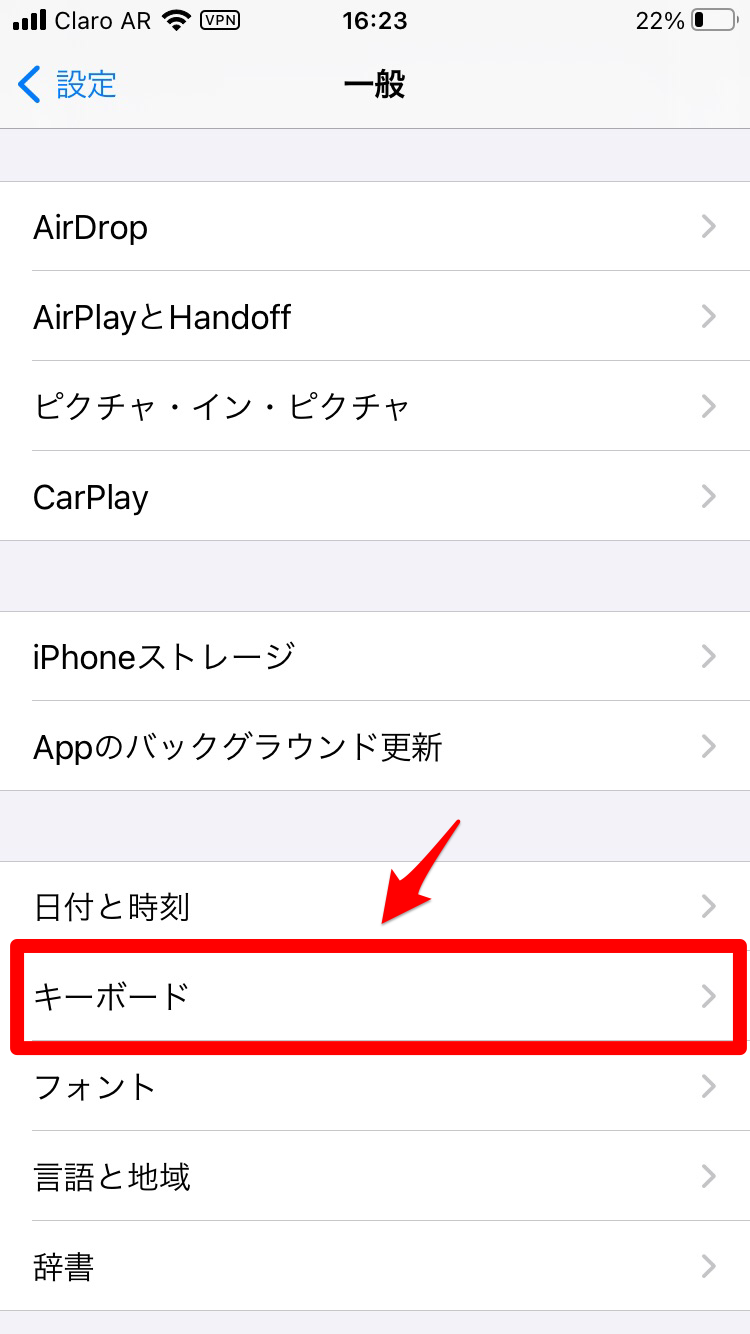
「ユーザ辞書」があるのでタップしましょう。
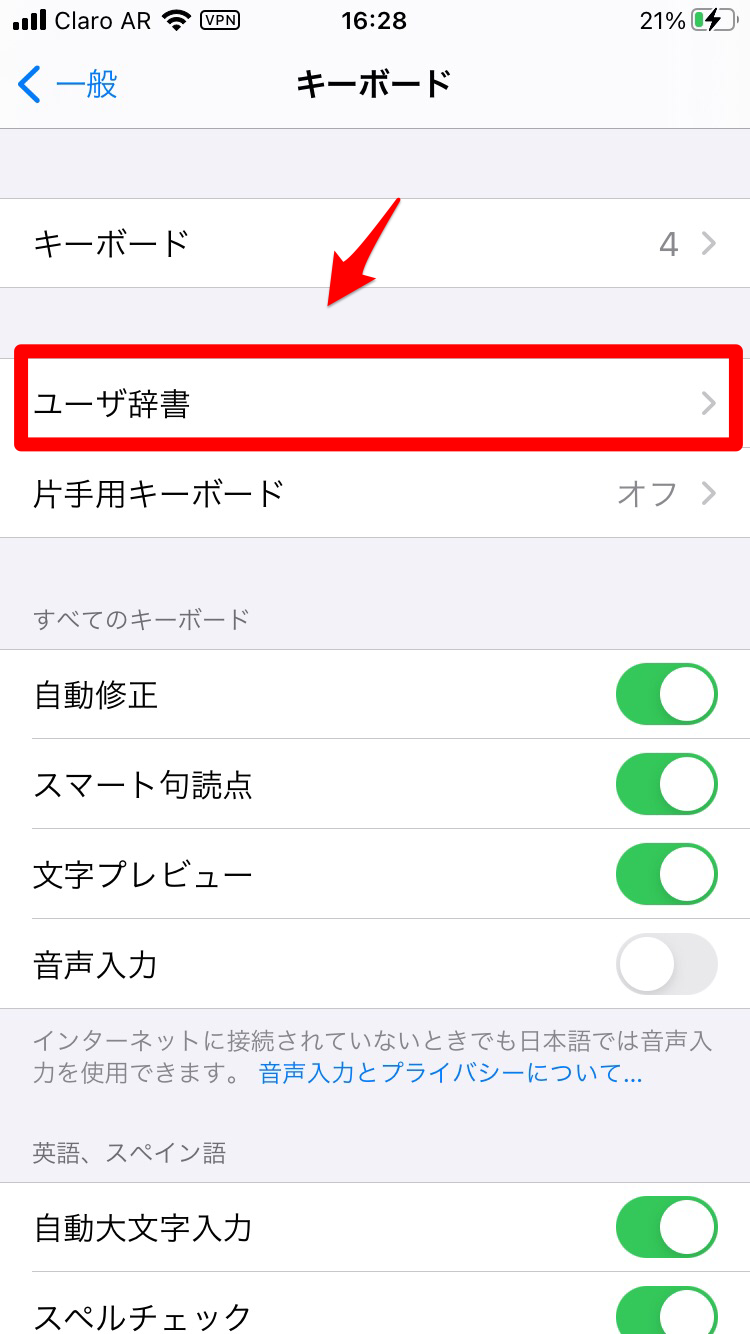
画面右上の「+」をタップしましょう。
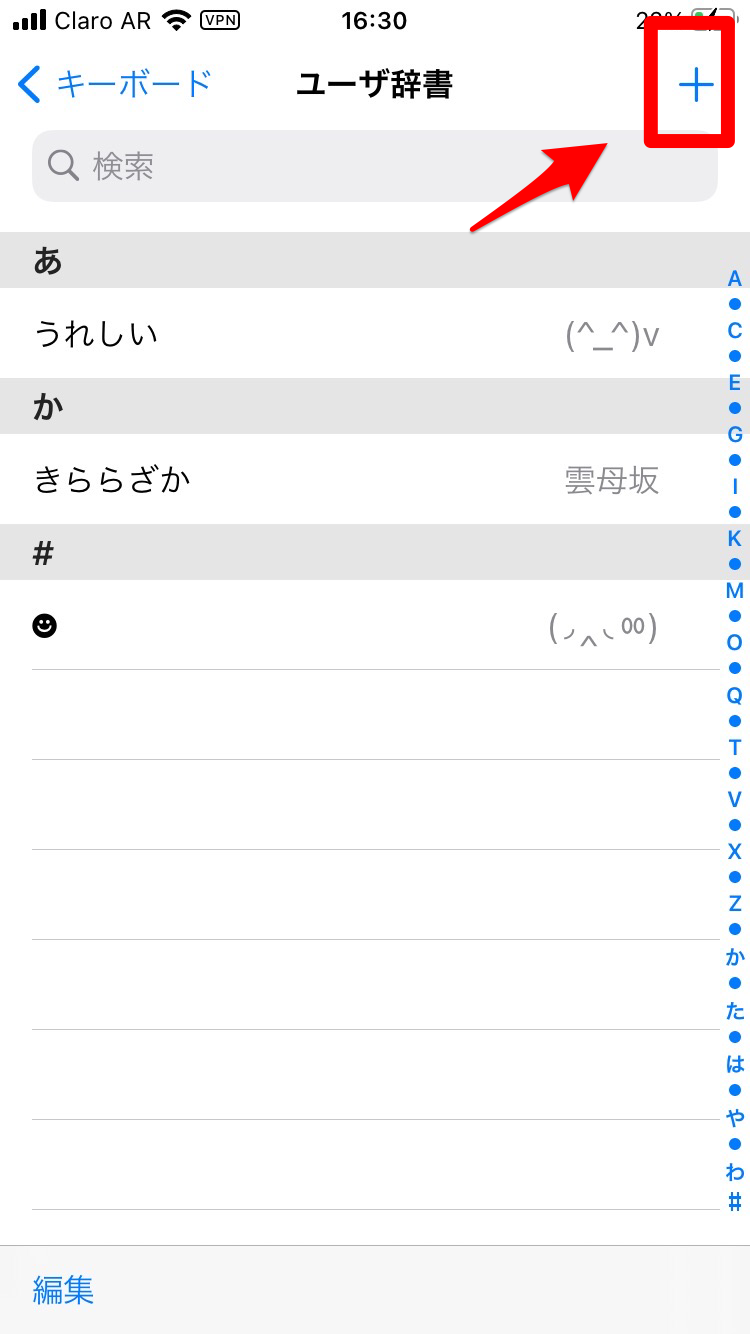
「単語」欄に、コピーした全角スペースをペーストし、その後ろに平仮名を1字入力します(ここでは「ひ」と入力します)。
「よみ」欄には「くうはく」と入力し「保存」をタップします。
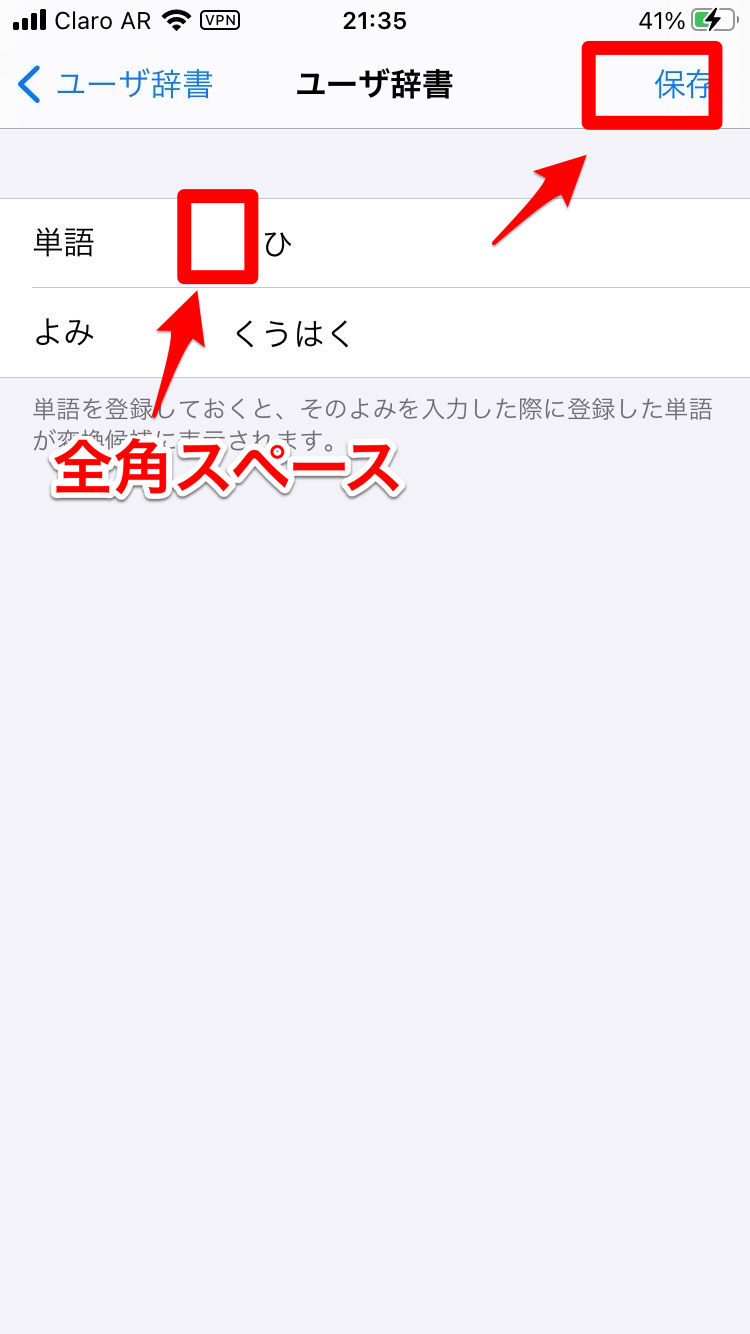
これで、全角スペースが登録されました。
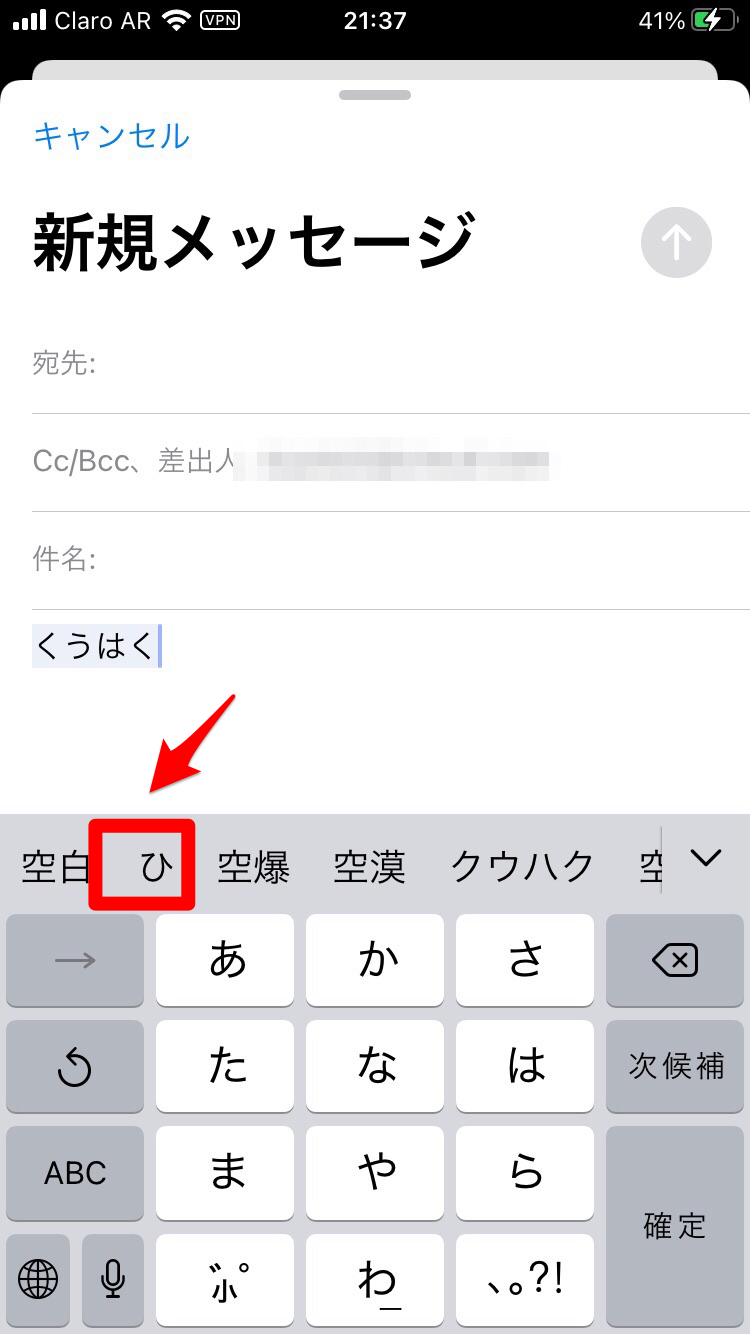
テキスト入力時に「くうはく」と入力すると、候補一覧に「 ひ」が表示されるので選択し、「ひ」を削除すれば、全角スペースだけが入力された状態となります。
コピペで全角スペース入力する方法
コピペで全角スペースを入力する方法です。
Webサイトなどで全角スペースを含んだものを見つけます。
指で長押しするとポップアップが表示されるので「コピー」を選択し、その後全角スペースを入力したいところにペーストします。
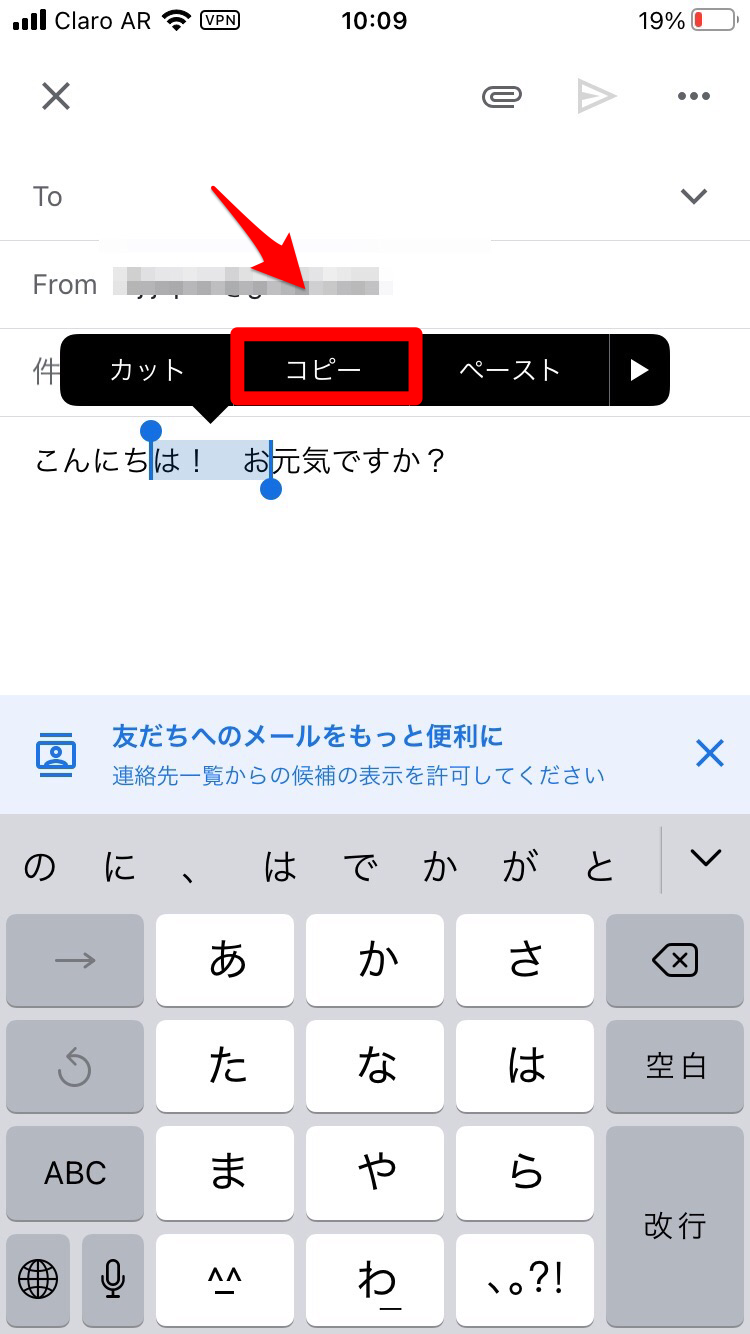
不要なワードを削除すれば、全角スペースだけが入力された状態となります。
【Android】スマホで全角スペースを入力する3つの方法
ここでは、Androidスマホで全角スペースを入力する3つの方法を紹介します。
- 全角入力に切り替えて全角スペースを入力する方法
- 辞書登録して全角スペースを入力する方法
- コピペで全角スペース入力する方法
全角入力に切り替えて全角スペースを入力する方法
全角入力に切り替えて全角スペースを入力する方法です。
- テキスト入力できるアプリを開き、テキスト入力画面を開きます。
- キーボードが表示されたら「あA1」をタップしてカナ入力に切り替えます。
- 「﹈」を長押しして上にドラッグします。
メール作成画面などのテキスト入力画面を立ち上げます。
キーボードが表示されたら「あA1」というキーを押して、カナ入力に切り替えましょう。
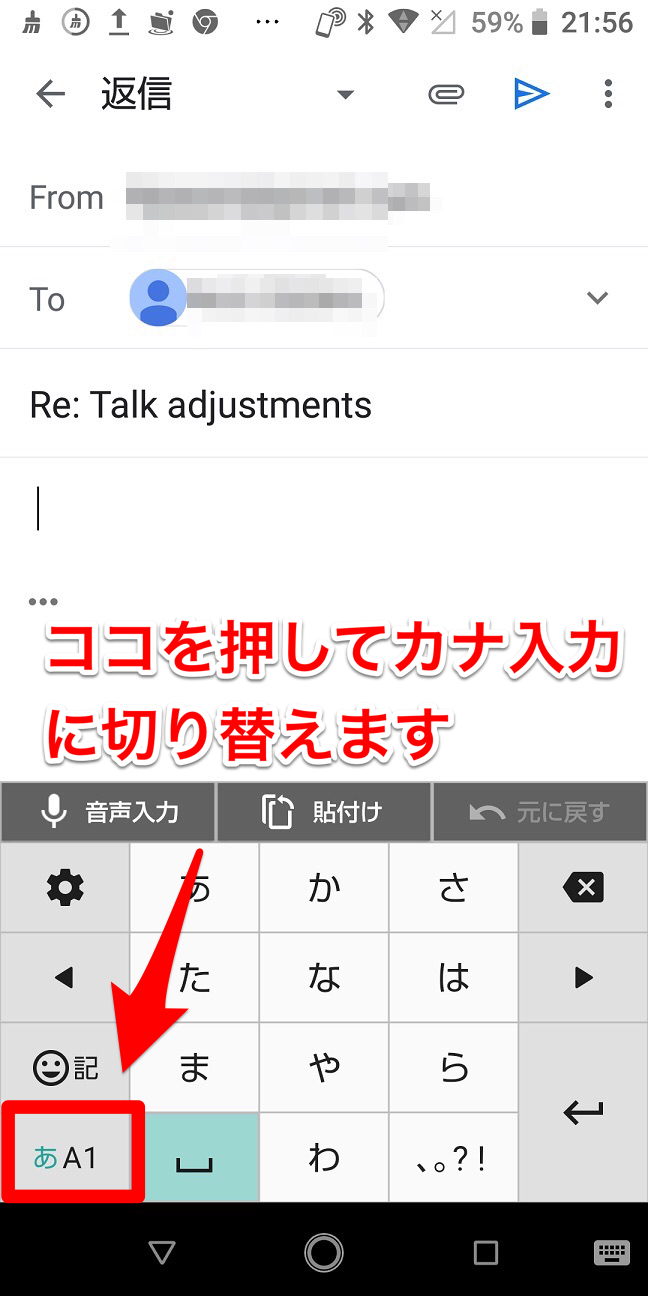
カナ入力のキーボードに「﹈」があります。「﹈」を長押しするとポップアップが表示されるので、指を離さずそのまま上にドラッグします。
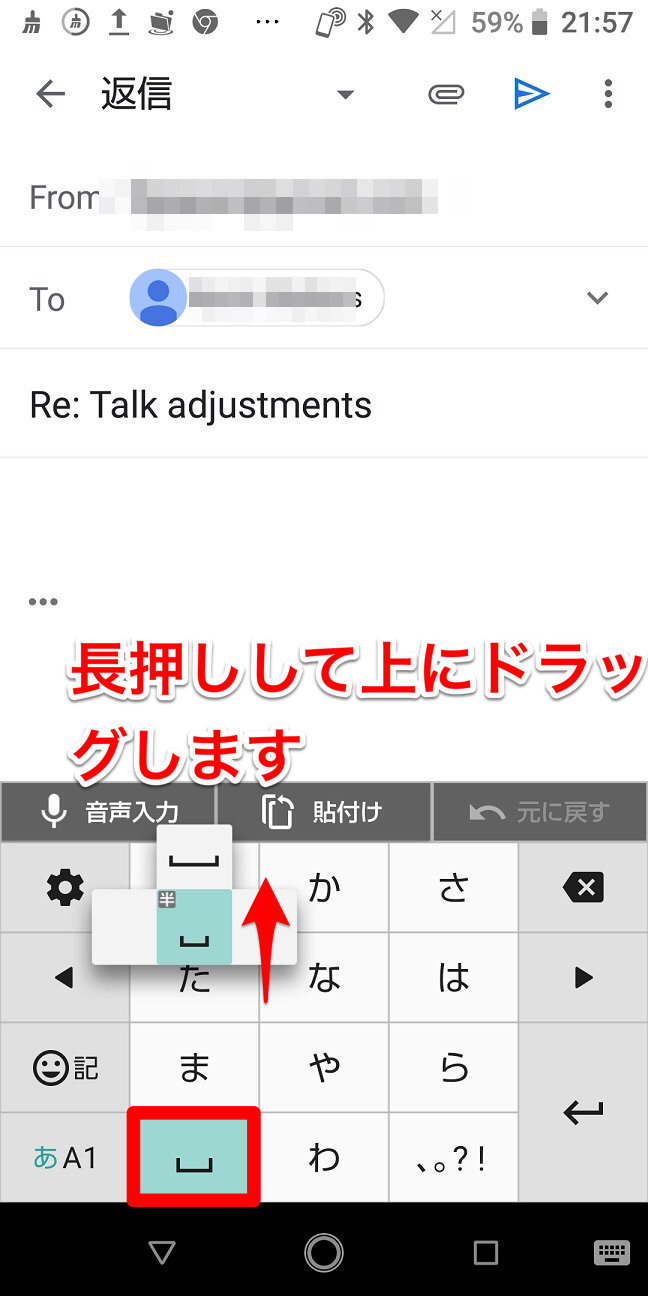
指を離せば、全角スペースが入力されます。
辞書登録して全角スペースを入力する方法
全角スペースを辞書登録する方法です(AQUOS Sense2を例に説明します)。
ホーム画面にある「設定」アイコンをタップしましょう。
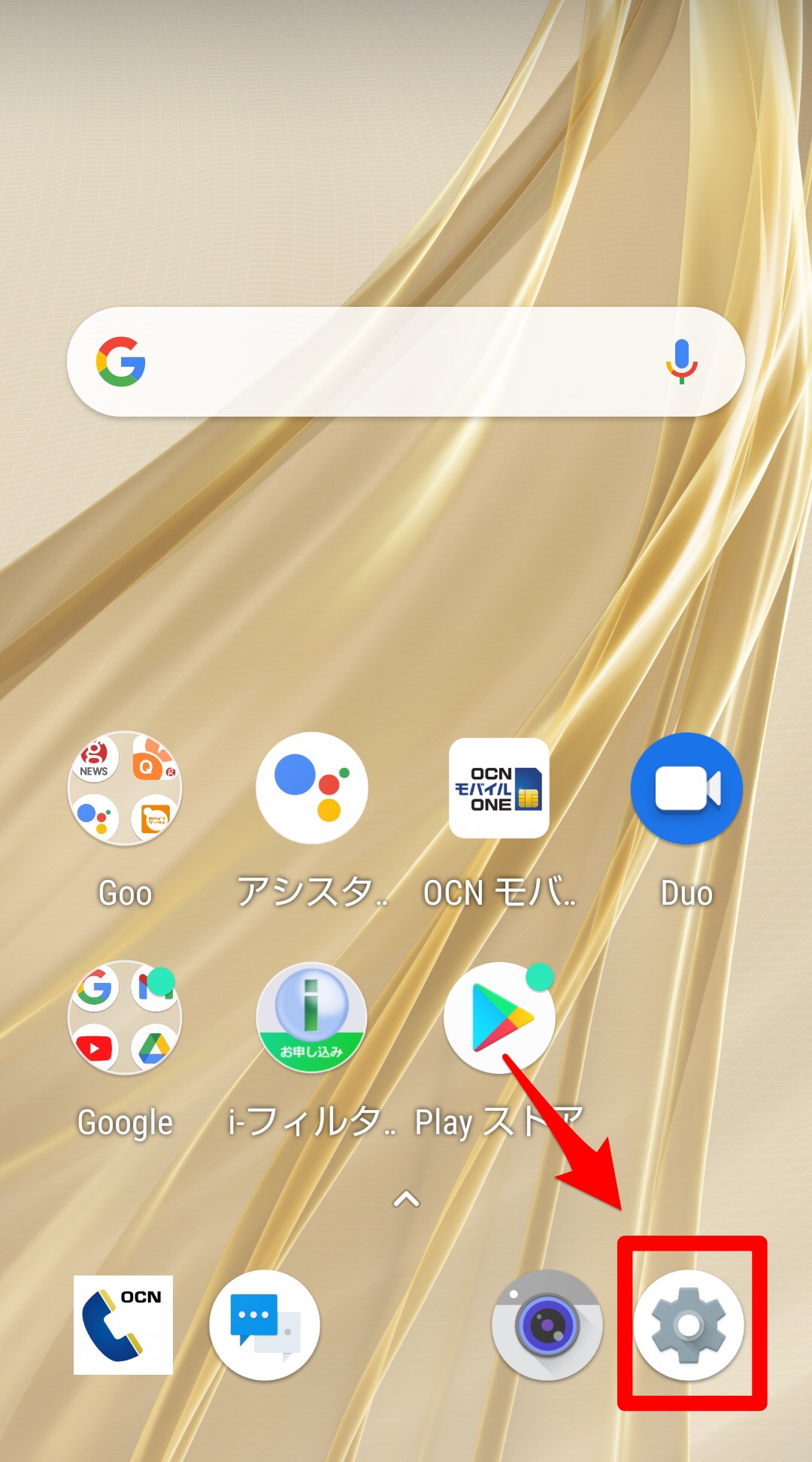
表示されているメニューから「システム」を選びましょう。
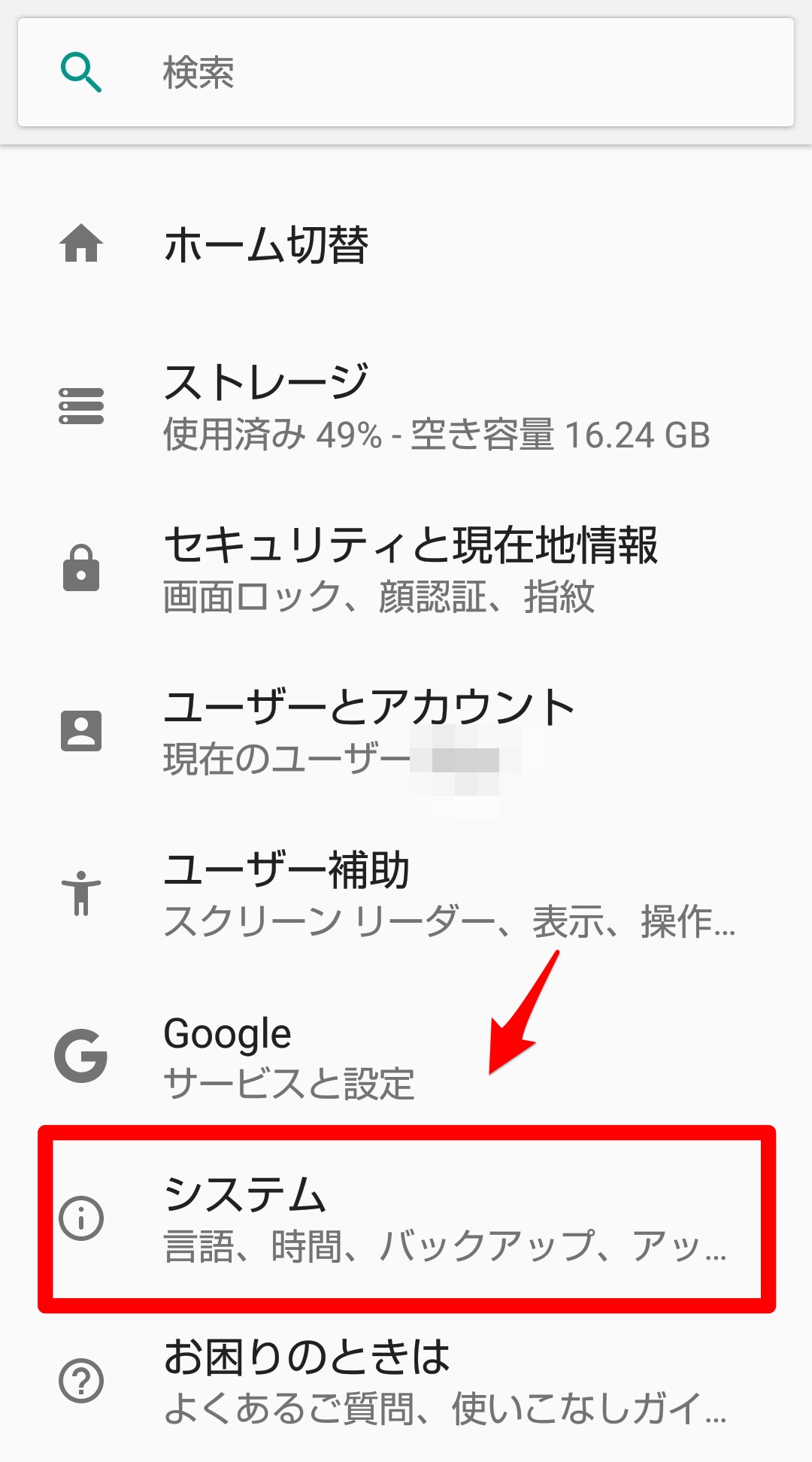
「システム」画面になるので「言語と入力」をタップします。
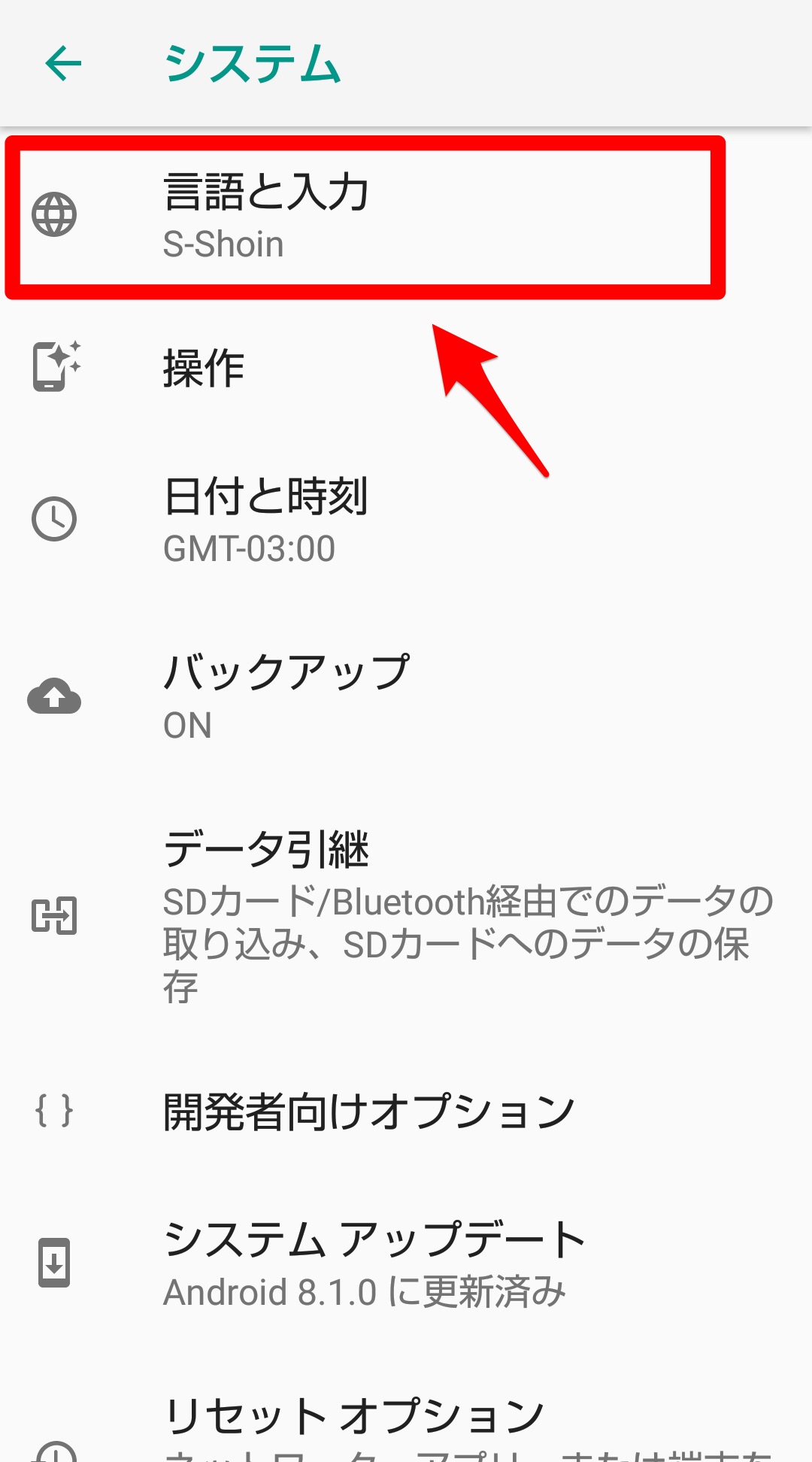
「言語と入力」画面になるので、「仮想キーボード」をタップしましょう。
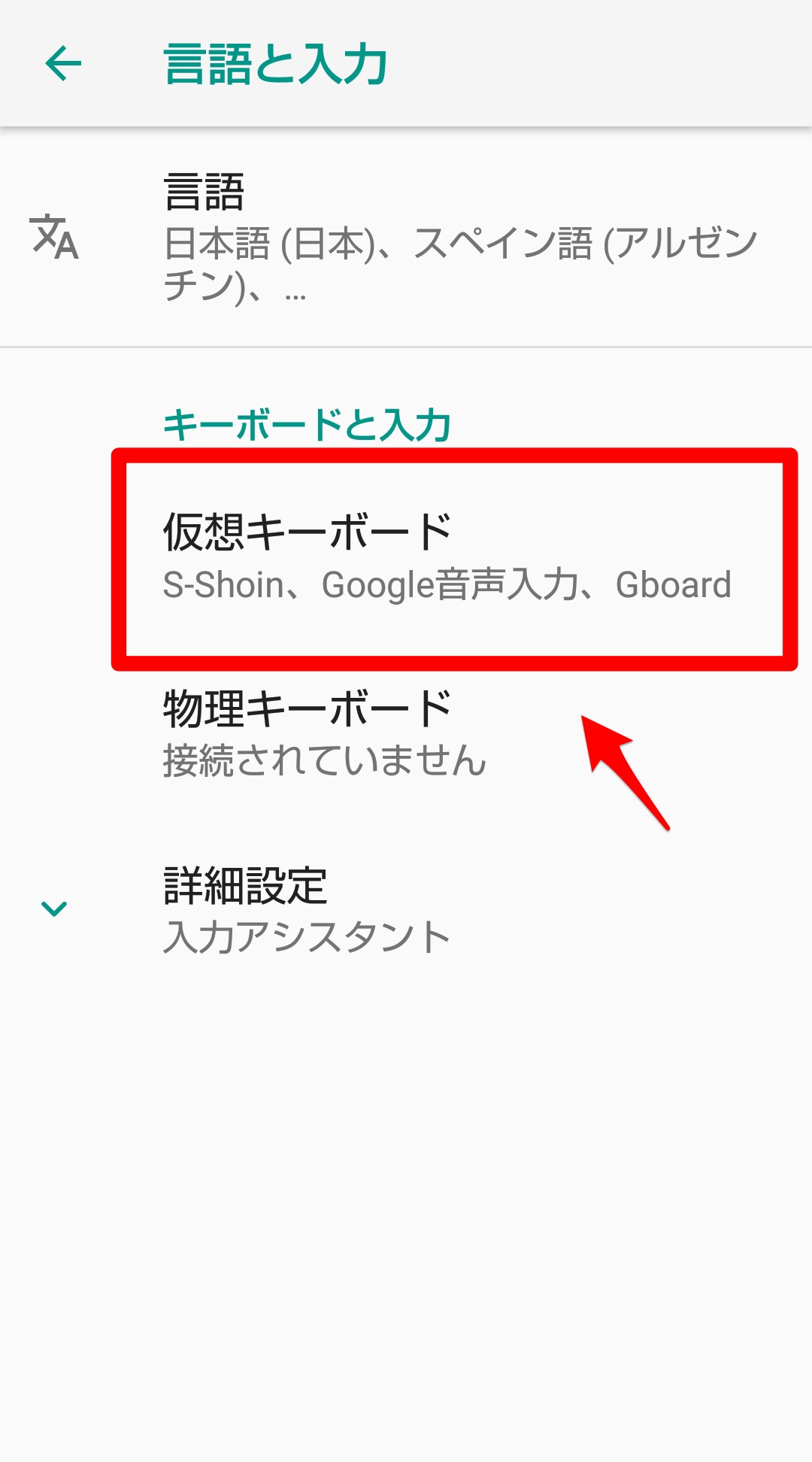
AQUOSの場合、「S-Shoin」「Gboard」「Google音声入力」の3つのキーボードが表示されているので、「S-Shoin」を選びましょう。
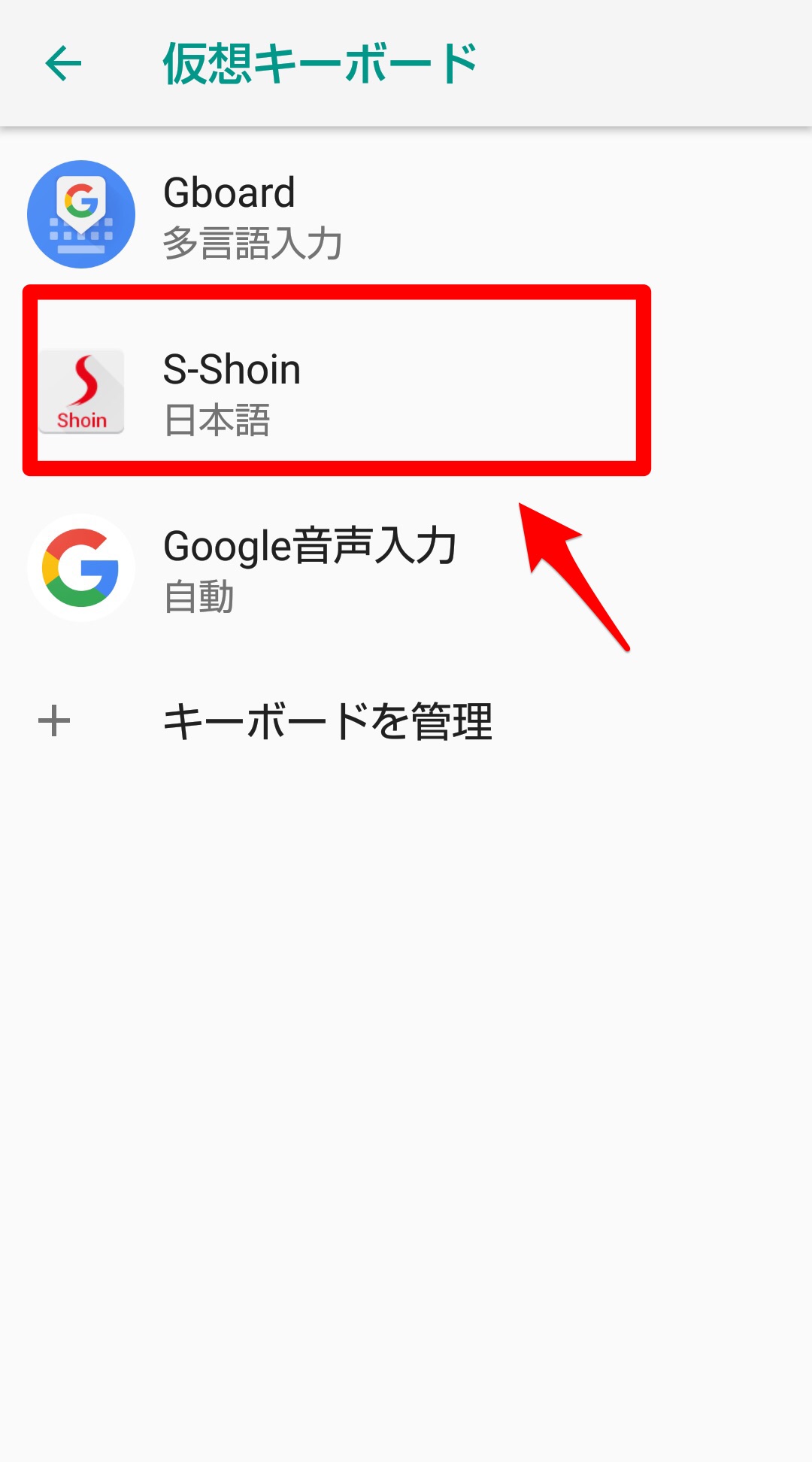
「辞書」をタップしましょう。
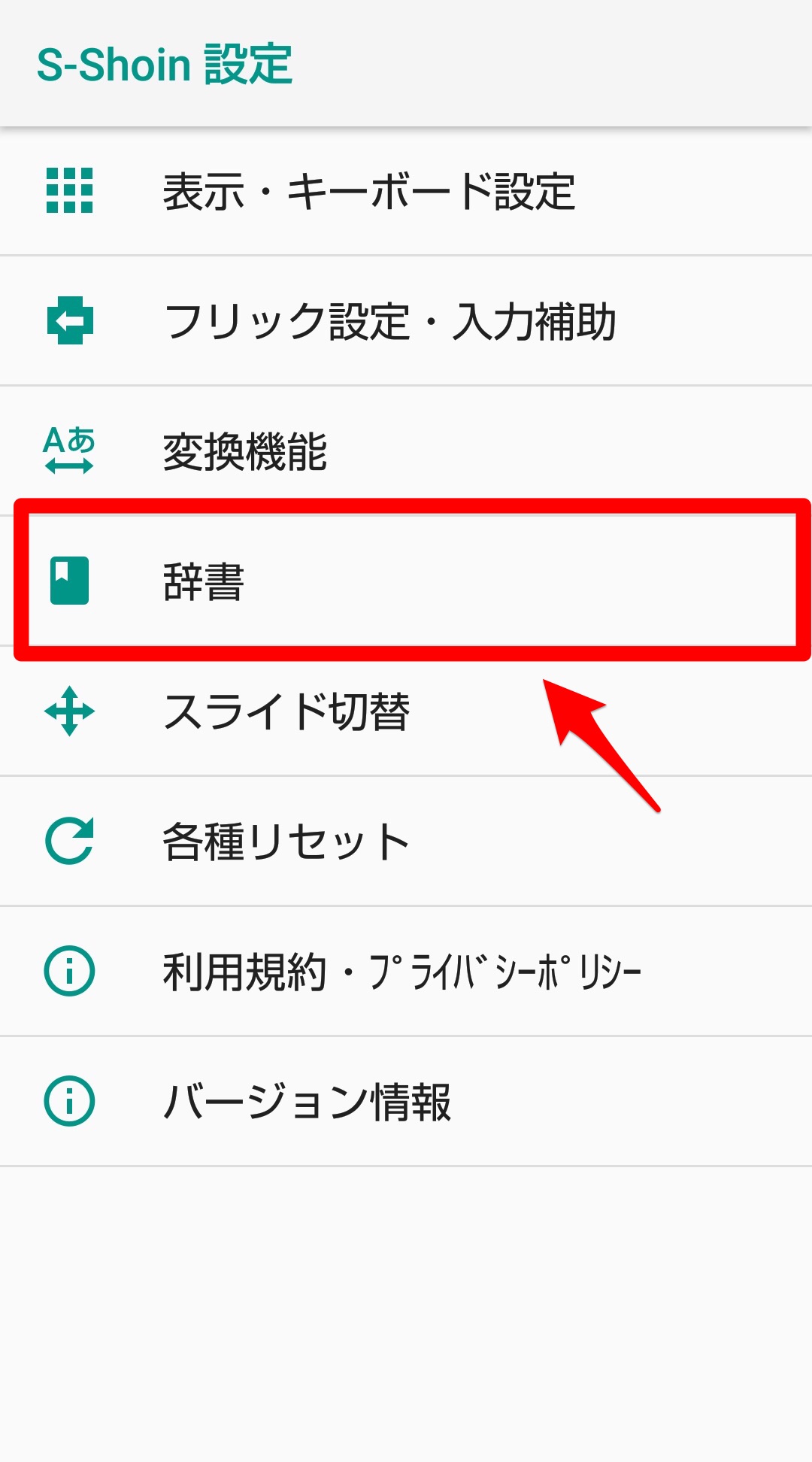
「日本語」を選択し、その後「+」を押します。
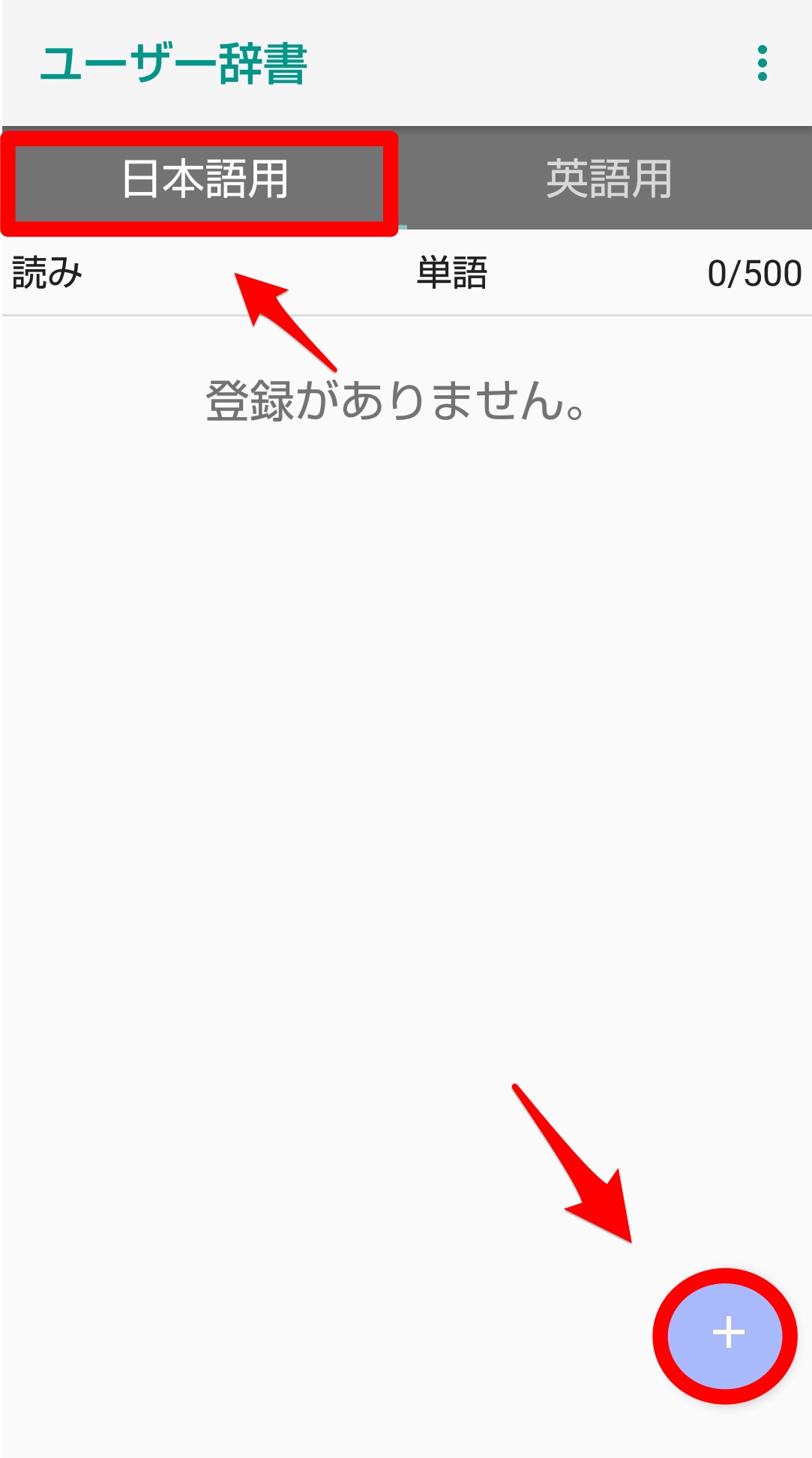
「読み」欄に「くうはく」、「単語」欄にはまず「全角スペース」を入力し、その後「ひ」を入力します。
そして「登録」を押します。
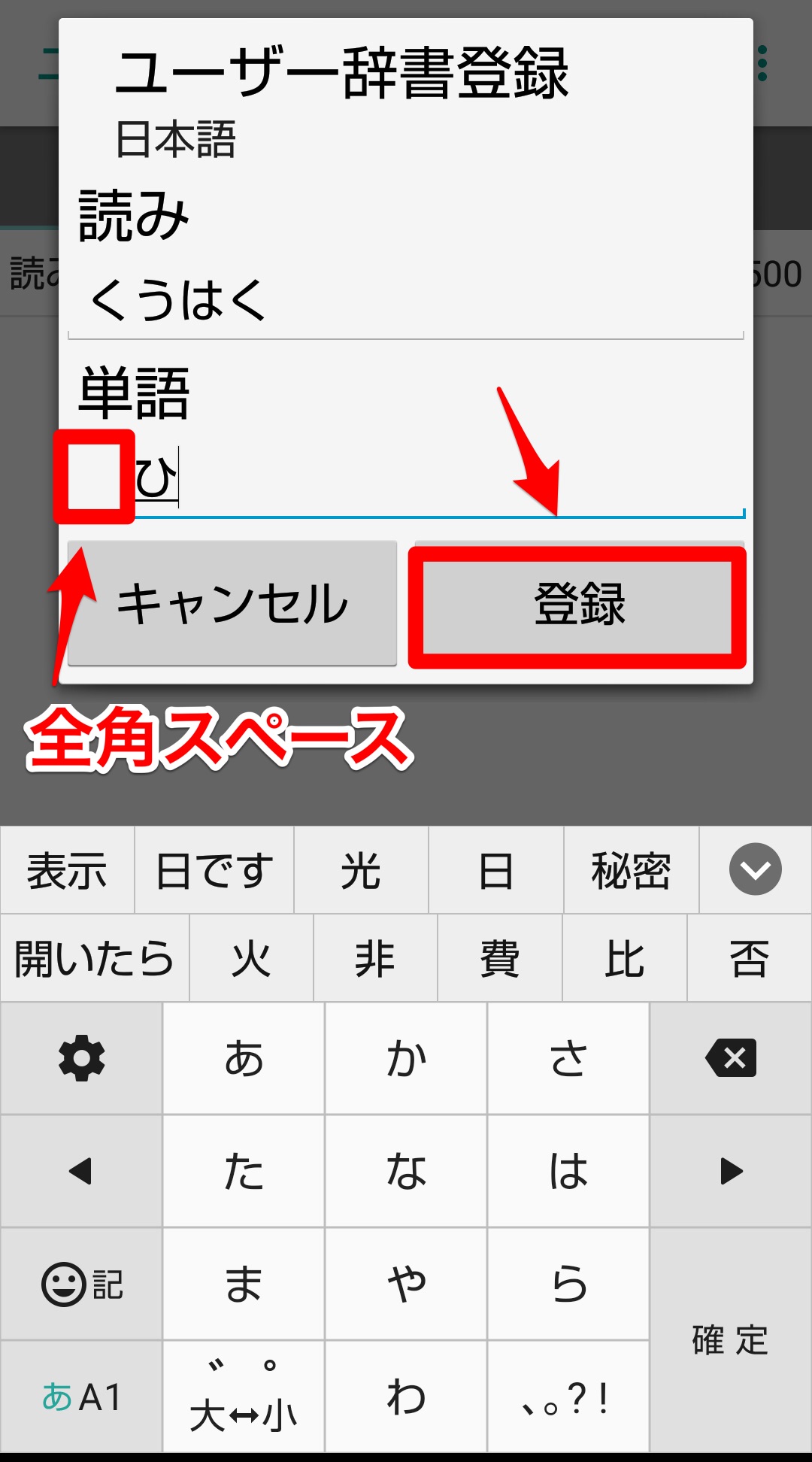
全角スペースが登録されました。